תקן את שגיאת Windows Update 8024402F
Miscellanea / / November 28, 2021
אם אתה מנסה לעדכן את Windows ומתמודד עם קוד השגיאה 8024402F Windows Update נתקל ב- שגיאה לא ידועה אז אתה במקום הנכון שכן היום אנחנו הולכים לדון כיצד לתקן זאת נושא. עדכוני Windows חיוניים לאבטחת Windows ולהבטחת תפקוד תקין של Windows. אבל אם אינך מסוגל לעדכן את Windows, המערכת שלך חשופה לניצול ומומלץ לך לתקן את הבעיה בהקדם האפשרי ולהפעיל את Windows Update.
Windows לא הצליח לחפש עדכונים חדשים:
אירעה שגיאה בעת חיפוש עדכונים חדשים עבור המחשב שלך.
נמצאו שגיאות: קוד 8024402F Windows Update נתקל בשגיאה לא ידועה.
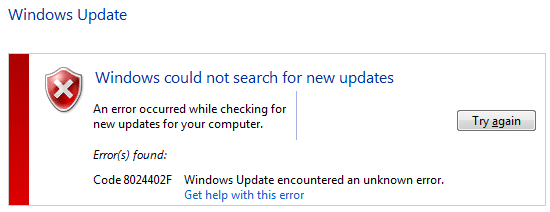
גם אם אתה משתמש בפותר הבעיות של Windows Update השגיאה לא תיפתר ואפילו התקנה מחדש של Windows לא תפתור את הבעיה. כל השלבים הללו לא הכריעו כלום מכיוון שהבעיה העיקרית היא עם חומת האש ונראה כי כיבוי זה עוזר במקרים רבים. בכל מקרה, בלי לבזבז זמן, בואו נראה כיצד לתקן את שגיאת Windows Update 8024402F בעזרת שלבי פתרון הבעיות המפורטים להלן.
תוכן
- תקן את שגיאת Windows Update 8024402F
- שיטה 1: השבת זמנית את האנטי וירוס וחומת האש
- שיטה 2: עדכון תאריך/שעה של Windows
- שיטה 3: בדוק יומני עדכון
- שיטה 4: ודא ש-Windows Update Services פועלים
- שיטה 5: הפעל את בודק קבצי המערכת ואת כלי DISM
- שיטה 6: הפעל את פותר הבעיות של Windows Update
- שיטה 7: בטל את הסימון של Proxy
- שיטה 8: שנה את שם תיקיית התפוצה של תוכנה
- שיטה 9: אפס את רכיב Windows Update
תקן את שגיאת Windows Update 8024402F
הקפד לעשות זאת צור נקודת שחזור רק למקרה שמשהו ישתבש.
שיטה 1: השבת זמנית את האנטי וירוס וחומת האש
לפעמים תוכנית האנטי וירוס יכולה לגרום שְׁגִיאָה וכדי לוודא שזה לא המקרה כאן, עליך להשבית את האנטי וירוס שלך לזמן מוגבל כדי שתוכל לבדוק אם השגיאה עדיין מופיעה כאשר האנטי וירוס כבוי.
1. לחץ לחיצה ימנית על סמל תוכנית אנטי וירוס ממגש המערכת ובחר השבת.

2. לאחר מכן, בחר את מסגרת הזמן עבורה האנטי וירוס יישאר מושבת.

הערה: בחר את פרק הזמן הקטן ביותר האפשרי, למשל 15 דקות או 30 דקות.
3. לאחר שתסיים, נסה שוב להתחבר כדי לפתוח את Google Chrome ולבדוק אם השגיאה נפתרת או לא.
4. חפש את לוח הבקרה מסרגל החיפוש של תפריט התחל ולחץ עליו כדי לפתוח את לוח בקרה.

5. לאחר מכן, לחץ על מערכת ואבטחה לאחר מכן לחץ על חומת האש של Windows.

6. כעת מחלונית החלון השמאלית לחץ על הפעל או כבה את חומת האש של Windows.

7. בחר כבה את חומת האש של Windows והפעל מחדש את המחשב.

נסה שוב לפתוח את Google Chrome ולבקר בדף האינטרנט שהציג קודם לכן את שְׁגִיאָה. אם השיטה לעיל לא עובדת, הקפד לבצע את אותם השלבים בדיוק הפעל שוב את חומת האש שלך.
שיטה 2: עדכון תאריך/שעה של Windows
1. הקלק על ה תאריך ושעה בשורת המשימות ולאחר מכן בחר "הגדרות תאריך ושעה.”
2. אם ב-Windows 10, הפוך את "הגדר זמן באופן אוטומטי" ל "עַל.”

3. עבור אחרים, לחץ על "זמן אינטרנט" וסמן על "סנכרון אוטומטי עם שרת זמן אינטרנט.”

4. בחר שרת "time.windows.com" ולחץ על עדכן ו"אישור". אינך צריך להשלים את העדכון. פשוט לחץ על אישור.
בדוק שוב אם אתה מסוגל תקן את שגיאת Windows Update 8024402F או לא, אם לא אז המשך בשיטה הבאה.
שיטה 3: בדוק יומני עדכון
1. סוּג פגז כוח לתוך Windows Search ולאחר מכן לחץ באמצעות לחצן העכבר הימני על PowerShell ובחר הפעל כמנהל.

2. כעת הקלד את הפקודה הבאה לתוך powershell ולחץ על Enter:
קבל-WindowsUpdateLog
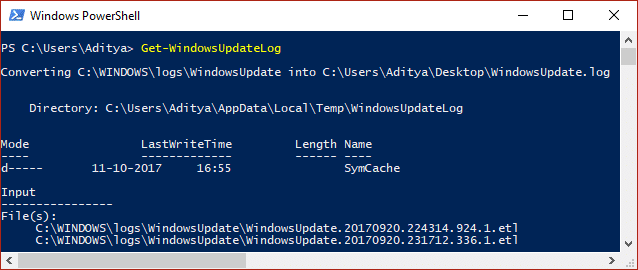
3. פעולה זו תשמור עותק של יומן Windows בשולחן העבודה שלך, לחץ פעמיים כדי לפתוח את הקובץ.
4. כעת גלול מטה אל תאריך ושעה כאשר ניסית את העדכון והוא נכשל.
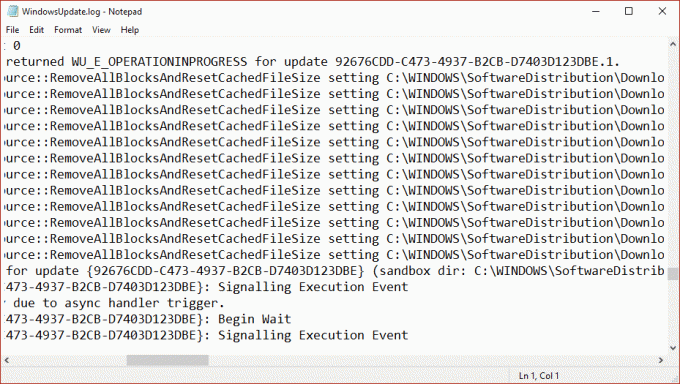
5. לך לכאן כדי להבין כיצד לקרוא את הקובץ Windowsupdate.log.
6. לאחר שהסקת את הגורם לשגיאה, הקפד לתקן את הבעיה ולראות אם אתה יכול תקן את שגיאת Windows Update 8024402F.
שיטה 4: ודא ש-Windows Update Services פועלים
1. הקש על מקש Windows + R ואז הקלד services.msc ולחץ על Enter.

2. מצא את השירותים הבאים וודא שהם פועלים:
עדכון חלונות
BITS
שיחת נוהל מרחוק (RPC)
מערכת אירועים COM+
משגר תהליכי שרת DCOM
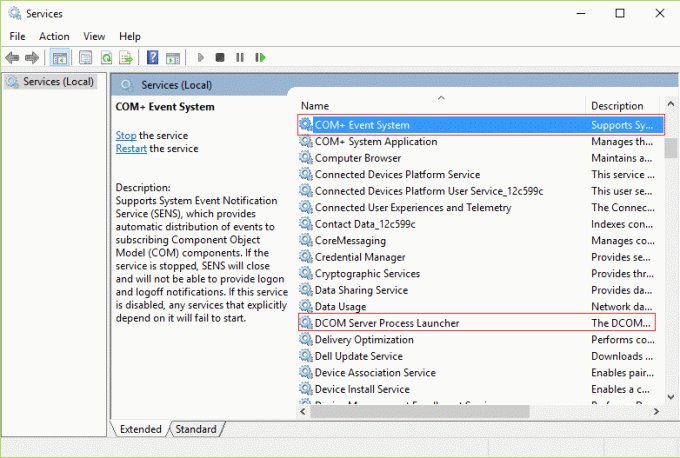
3. לחץ פעמיים על כל אחד מהם, ולאחר מכן ודא שסוג ההפעלה מוגדר ל אוֹטוֹמָטִי ולחץ הַתחָלָה אם השירותים אינם פועלים כבר.

4. לחץ על החל ואחריו בסדר.
5. הפעל מחדש את המחשב כדי לשמור שינויים ונסה שוב להפעיל את Windows Update.
שיטה 5: הפעל את בודק קבצי המערכת ואת כלי DISM
1. לִפְתוֹחַ שורת פקודה. המשתמש יכול לבצע שלב זה על ידי חיפוש 'cmd' ולאחר מכן הקש Enter.

2. כעת הקלד את הדברים הבאים ב-cmd והקש אנטר:
Sfc /scannow. sfc /scannow /offbootdir=c:\ /offwindir=c:\windows (אם למעלה נכשל אז נסה את זה)

3. המתן לסיום התהליך שלמעלה ולאחר שתסיים הפעל מחדש את המחשב.
4. שוב פתח את cmd והקלד את הפקודה הבאה ולחץ על Enter אחרי כל אחד מהם:
Dism /Online /Cleanup-Image /CheckHealth. Dism /Online /Cleanup-Image /ScanHealth. Dism /Online /Cleanup-Image /RestoreHealth

5. תן לפקודה DISM לפעול והמתן עד שהיא תסתיים.
6. אם הפקודה שלמעלה לא עובדת, נסה את הפקודה הבאה:
Dism /תמונה: C:\offline /Cleanup-Image /RestoreHealth /מקור: c:\test\mount\windows. Dism /Online /Cleanup-Image /RestoreHealth /מקור: c:\test\mount\windows /LimitAccess
הערה: החלף את ה-C:\RepairSource\Windows במיקום של מקור התיקון שלך (דיסק התקנה או שחזור של Windows).
7. הפעל מחדש את המחשב כדי לשמור שינויים ולראות אם אתה מסוגל לעשות זאת תקן את שגיאת Windows Update 8024402F.
שיטה 6: הפעל את פותר הבעיות של Windows Update
אם שום דבר לא עובד עד עכשיו אז אתה בהחלט צריך לנסות לרוץ פותר הבעיות של Windows Update מ- Microsoft אתר האינטרנט עצמו וראה אם אתה מסוגל לתקן את שגיאת Windows Update 8024402F.
1. פתח את הבקרה וחיפוש פתרון תקלות בסרגל החיפוש בצד ימין למעלה ולחץ על פתרון תקלות.

2. לאחר מכן, מחלונית החלון השמאלית בחר צפה בהכל.
3. לאחר מכן, מרשימת פתרון בעיות במחשב בחר עדכון חלונות.

4. עקוב אחר ההוראות שעל המסך ואפשר לפתרון הבעיות של Windows Update לפעול.
5. הפעל מחדש את המחשב שלך ואולי תוכל תקן את שגיאת Windows Update 8024402F ב-Windows 10.
שיטה 7: בטל את הסימון של Proxy
1. הקש על מקש Windows + R ואז הקלד inetcpl.cpl ולחץ על אנטר כדי לפתוח את מאפייני אינטרנט.

2. הבא, עבור אל כרטיסיית חיבורים ובחר הגדרות LAN.

3. בטל את הסימוןהשתמש בשרת פרוקסי עבור ה-LAN שלך ולוודא "זיהוי אוטומטי של הגדרות" מסומן.

4. נְקִישָׁה בסדר לאחר מכן החל והפעל מחדש את המחשב.
שיטה 8: שנה את שם תיקיית התפוצה של תוכנה
1. לִפְתוֹחַ שורת פקודה. המשתמש יכול לבצע שלב זה על ידי חיפוש 'cmd' ולאחר מכן הקש Enter.
2. כעת הקלד את הפקודות הבאות כדי לעצור את שירותי Windows Update ולאחר מכן לחץ על Enter לאחר כל אחת מהן:
net stop wuauserv
net stop cryptSvc
סיביות סטופ נטו
net stop msiserver

3. לאחר מכן, הקלד את הפקודה הבאה כדי לשנות את שם התיקייה SoftwareDistribution ולאחר מכן לחץ על Enter:
ren C:\Windows\SoftwareDistribution SoftwareDistribution.old
ren C:\Windows\System32\catroot2 catroot2.old

4. לבסוף, הקלד את הפקודה הבאה כדי להפעיל את שירותי Windows Update ולחץ על Enter לאחר כל אחד מהם:
net start wuauserv
net start cryptSvc
סיביות התחלה נטו
net start msiserver

5. הפעל מחדש את המחשב כדי לשמור שינויים ולבדוק אם אתה מסוגל לעשות זאת תקן את שגיאת Windows Update 8024402F.
שיטה 9: אפס את רכיב Windows Update
1. לִפְתוֹחַ שורת פקודה. המשתמש יכול לבצע שלב זה על ידי חיפוש 'cmd' ולאחר מכן הקש Enter.
2. הקלד את הפקודה הבאה לתוך cmd ולחץ על Enter לאחר כל אחת מהן:
סיביות סטופ נטו
net stop wuauserv
net stop appidsvc
net stop cryptsvc

3. מחק את קבצי qmgr*.dat, כדי לעשות זאת שוב פתח את cmd והקלד:
Del "%ALLUSERSPROFILE%\Application Data\Microsoft\Network\Downloader\qmgr*.dat"
4. הקלד את הדברים הבאים ב-cmd והקש Enter:
cd /d %windir%\system32

5. רשום מחדש את קבצי ה-BITS ואת קבצי Windows Update. הקלד כל אחת מהפקודות הבאות בנפרד ב-cmd והקש Enter אחרי כל אחת מהפקודות הבאות:
regsvr32.exe atl.dll. regsvr32.exe urlmon.dll. regsvr32.exe mshtml.dll. regsvr32.exe shdocvw.dll. regsvr32.exe browseui.dll. regsvr32.exe jscript.dll. regsvr32.exe vbscript.dll. regsvr32.exe scrrun.dll. regsvr32.exe msxml.dll. regsvr32.exe msxml3.dll. regsvr32.exe msxml6.dll. regsvr32.exe actxprxy.dll. regsvr32.exe softpub.dll. regsvr32.exe wintrust.dll. regsvr32.exe dssenh.dll. regsvr32.exe rsaenh.dll. regsvr32.exe gpkcsp.dll. regsvr32.exe sccbase.dll. regsvr32.exe slbcsp.dll. regsvr32.exe cryptdlg.dll. regsvr32.exe oleaut32.dll. regsvr32.exe ole32.dll. regsvr32.exe shell32.dll. regsvr32.exe initpki.dll. regsvr32.exe wuapi.dll. regsvr32.exe wuaueng.dll. regsvr32.exe wuaueng1.dll. regsvr32.exe wucltui.dll. regsvr32.exe wups.dll. regsvr32.exe wups2.dll. regsvr32.exe wuweb.dll. regsvr32.exe qmgr.dll. regsvr32.exe qmgrprxy.dll. regsvr32.exe wucltux.dll. regsvr32.exe muweb.dll. regsvr32.exe wuwebv.dll
6. כדי לאפס את Winsock:
איפוס netsh winsock

7. אפס את שירות BITS ואת שירות Windows Update לתיאור האבטחה המוגדר כברירת מחדל:
sc.exe sdset bits D:(A;; CCLCSWRPWPDTLOCRRCSY)(A;; CCDCLCSWRPWPDTLOCRSDRCWDWOBA)(A;; CCLCSWLOCRRCAU)(A;; CCLCSWRPWPDTLOCRRCPU)
sc.exe sdset wuauserv D:(A;; CCLCSWRPWPDTLOCRRCSY)(A;; CCDCLCSWRPWPDTLOCRSDRCWDWOBA)(A;; CCLCSWLOCRRCAU)(A;; CCLCSWRPWPDTLOCRRCPU)
8. הפעל שוב את שירותי העדכון של Windows:
סיביות התחלה נטו
net start wuauserv
net start appidsvc
net start cryptsvc

9. התקן את העדכנית ביותר Windows Update Agent.
10. הפעל מחדש את המחשב שלך ובדוק אם אתה יכול לתקן את הבעיה.
מוּמלָץ:
- תקן שגיאת התקנת מדפסת 0x000003eb
- תקן את ההתקנה נכשלה בשגיאת שלב האתחול הראשון
- כיצד לתקן את הגדרות Windows לא ייפתח
- תקן את השגיאה של Google Chrome He's Dead, Jim!
זהו זה יש לך בהצלחה תקן את שגיאת Windows Update 8024402F אבל אם עדיין יש לך שאלות כלשהן בנוגע למדריך הזה, אל תהסס לשאול אותם בקטע של התגובה.



